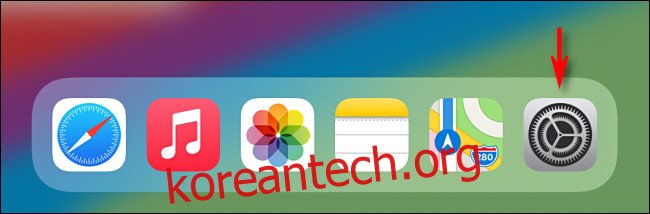iPhone은 iOS 14에서 강력한 홈 화면 위젯을 제공하지만 iPad는 iPadOS 14에서 동일한 기능을 제공하지 않습니다. 상관 없습니다. 여전히 iPad의 홈 화면에 위젯을 배치하는 방법이 있습니다.
Apple은 언젠가 iPadOS에 대한 향후 업데이트에서 iPhone의 강력한 홈 화면 위젯을 iPad 홈 화면에 추가할 수 있습니다. 현재로서는 해결 방법이 있습니다. 위젯을 오늘 보기에 배치하고 홈 화면의 위젯 영역을 가로 모드로 유지할 수 있습니다. 설정 방법은 다음과 같습니다.
먼저 회색 톱니바퀴 아이콘을 눌러 “설정”을 엽니다.

설정에서 “홈 화면 및 독”으로 이동합니다. “앱 아이콘” 섹션에서 “더보기” 옵션 옆에 확인 표시를 합니다. (“더 크게”를 선택하면 홈 화면에 오늘 보기를 배치할 수 없습니다.)
그런 다음 “오늘 보기를 홈 화면에서 유지” 옆에 있는 스위치를 켜서 켭니다. 이렇게 하면 홈 화면의 오늘 보기에 위젯을 배치할 수 있습니다.
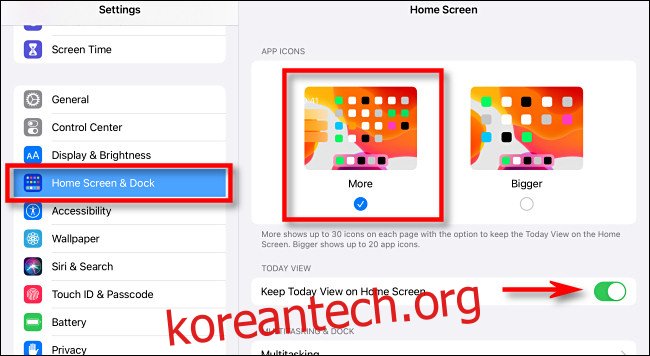
그런 다음 홈 화면으로 돌아가 가로 모드인지 확인합니다(iPad의 가장 긴 치수는 왼쪽에서 오른쪽 방향). 화면 왼쪽에 오늘 보기가 표시되고 오른쪽에 앱 아이콘이 표시되어야 합니다.
오늘 보기 위젯은 가로 모드의 홈 화면에만 나타납니다. 세로 모드로 전환하면 오늘 보기가 사라집니다. (그러나 오른쪽으로 빠르게 스와이프하면 여전히 오늘 보기를 표시할 수 있습니다.)
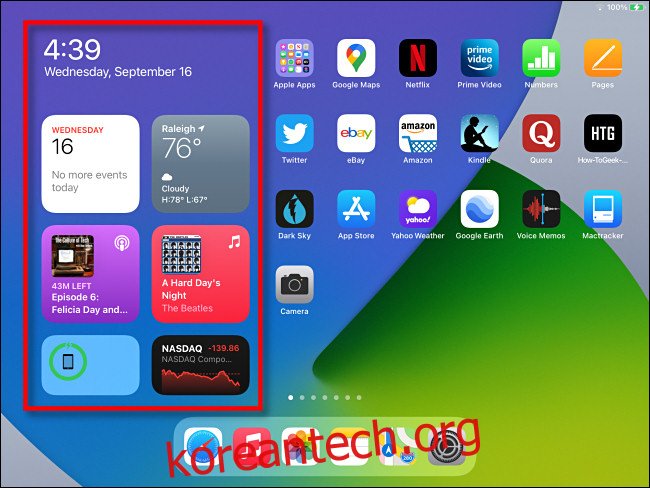
오늘 보기에 위젯을 추가하려면 화면 하단에 “편집” 버튼이 표시될 때까지 오늘 보기 영역을 위로 스와이프합니다. 탭하세요.
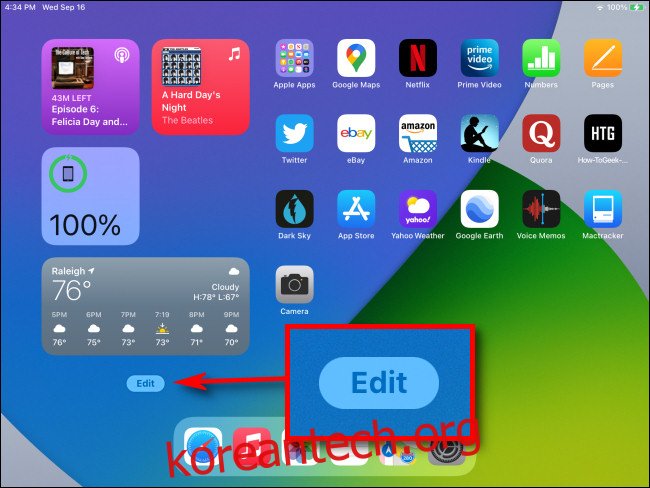
아이콘이 흔들리기 시작합니다. 위젯을 추가하려면 화면 왼쪽 상단의 더하기(+) 버튼을 탭하세요.
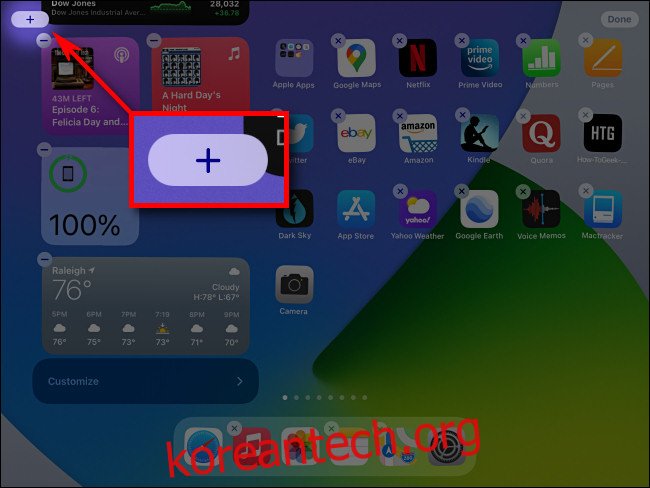
화면 오른쪽 절반에 위젯 선택 패널이 나타납니다. 이 패널을 사용하여 사용 가능한 위젯 목록을 스와이프하고 탐색할 수 있습니다. 추가하려는 위젯을 찾으면 탭하여 화면의 오늘 보기 부분으로 드래그한 다음 손가락을 뗍니다.

추가하는 동안 다른 여러 위젯을 자유롭게 추가하고 손가락으로 화면 주위로 드래그하여 원하는 대로 정렬할 수 있습니다. 완료되면 화면의 오른쪽 상단 모서리에 있는 “완료”를 탭합니다.

그 후에는 모든 설정이 완료되었습니다! 홈 화면이 다시 정상적으로 표시되고 오늘 보기에서 구성한 위젯이 예상한 위치에 표시됩니다.

마음이 바뀌어 특정 위젯을 제거하려면 오늘 보기 하단에 있는 “편집” 버튼을 다시 탭한 다음 위젯을 오늘 보기 영역 밖으로 드래그하면 됩니다. 즐거운 시간 보내세요!
우리는 iPadOS의 차기 버전이 iPhone 스타일 위젯을 지원하기를 바라고 있어 원한다면 앱 아이콘 대신 위젯으로 가득 찬 홈 화면을 가질 수 있습니다. 하지만 지금으로서는 이것이 당신이 할 수 있는 최선입니다.